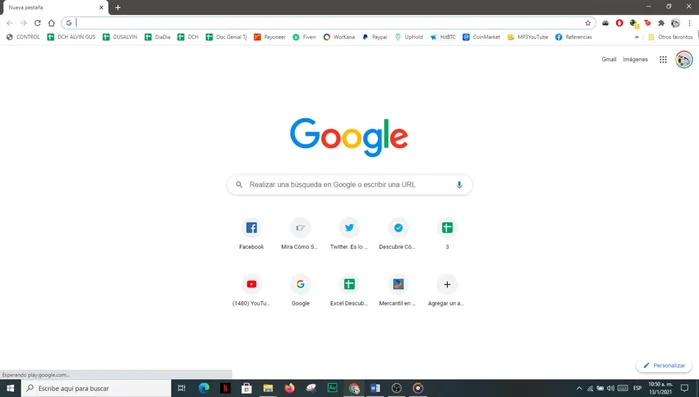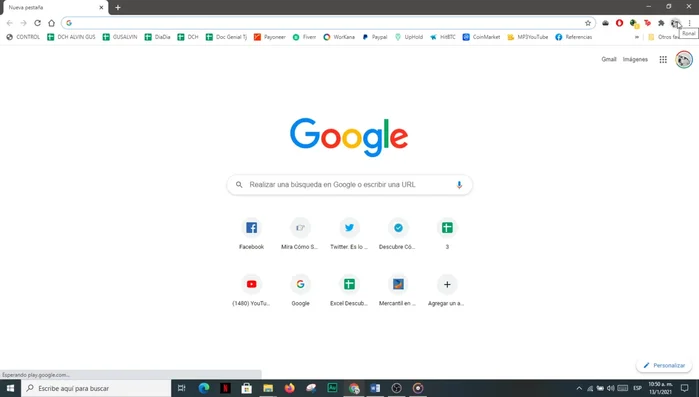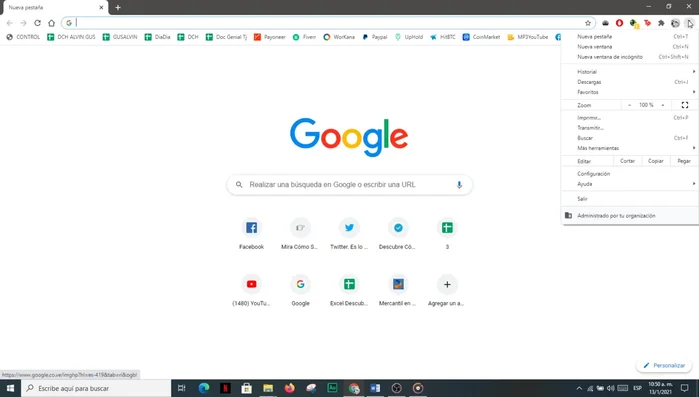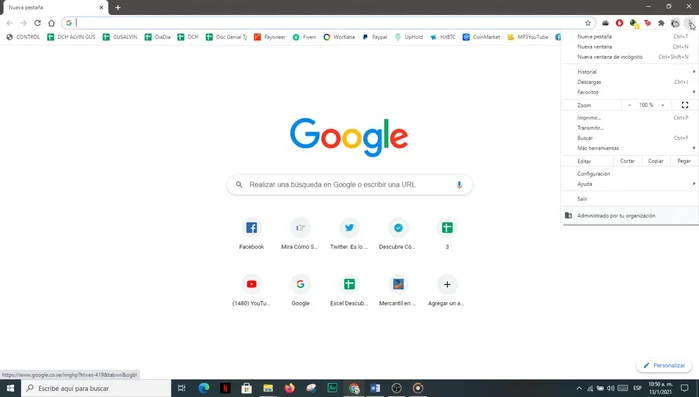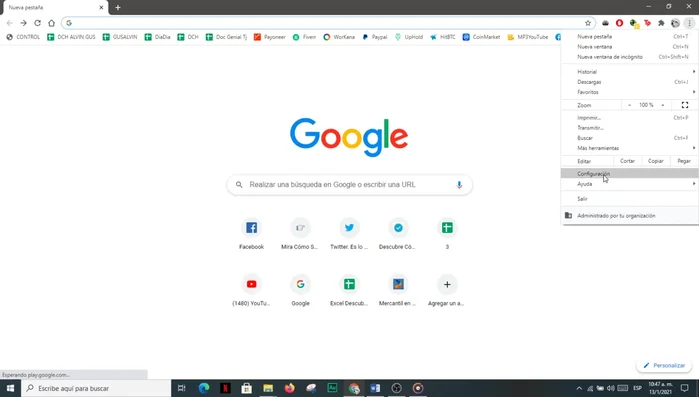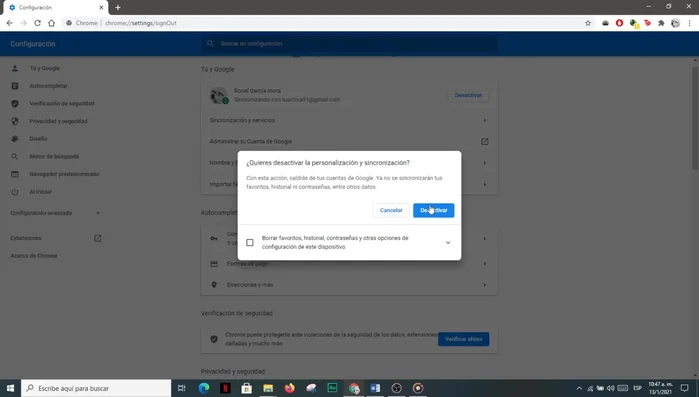¿Cansado de que Google Chrome sincronice todo automáticamente? Esta guía definitiva te enseñará a dominar la sincronización de Chrome. Aprenderás a activarla para disfrutar de una experiencia fluida entre dispositivos, o desactivarla para priorizar tu privacidad y control. Descubre cómo personalizar la sincronización, eligiendo qué datos deseas compartir y gestionar tu información de forma eficiente. ¡Controla tu experiencia Chrome hoy mismo!
Instrucciones Paso a Paso
-
Activar la sincronización automática
- Abrir el navegador Google Chrome con tu cuenta Gmail abierta.
- Presionar el círculo con tu foto de perfil.
- Seleccionar 'Activar sincronización' en la barra azul.
- Confirmar la activación o cancelarla según tu preferencia.


Activar la sincronización automática - Para verificar la sincronización, presiona los tres puntos en la esquina superior derecha.

Activar la sincronización automática -
Desactivar la sincronización automática
- Para desactivar la sincronización automática, abre Google Chrome de nuevo.
- Presionar los tres puntos en la esquina superior derecha y seleccionar 'Configuración'.
- Seleccionar 'Servicios de Google y sincronización'.
- En 'Sincronización', presiona 'Gestionar' para desactivar elementos individualmente o presionar 'Desactivar' para detener la sincronización completamente.


Desactivar la sincronización automática - Confirmar la desactivación.

Desactivar la sincronización automática
Tips
- Recuerda que la sincronización te permite acceder a tu información (contraseñas, marcadores, etc.) desde cualquier dispositivo donde hayas iniciado sesión en Chrome.
Common Mistakes to Avoid
1. No guardar los cambios después de desactivar la sincronización
Razón: Después de desactivar la sincronización, los cambios en la configuración no se guardan, lo que provoca que la sincronización se reactive automáticamente.
Solución: Reinicia Chrome o cierra y vuelve a abrir la ventana del navegador para aplicar los cambios.
2. Confundir la sincronización con otras funciones de Chrome
Razón: Los usuarios a veces intentan desactivar marcadores, contraseñas o extensiones en lugar de la sincronización completa de Google, lo que no soluciona el problema.
Solución: Asegúrate de acceder a la configuración de sincronización de Google en la sección de tu cuenta de Google en Chrome.
3. No cerrar sesión correctamente en la cuenta de Google sincronizada
Razón: Si simplemente desactivas la sincronización sin cerrar sesión, los datos pueden seguir sincronizándose en segundo plano.
Solución: Cierra sesión de tu cuenta de Google en Chrome antes de desactivar la sincronización para asegurar una desconexión completa.
FAQs
¿Qué sucede si desactivo la sincronización automática de Chrome?
Al desactivarla, dejarás de sincronizar tus marcadores, contraseñas, historial, extensiones y otros datos entre tus dispositivos. La información solo estará disponible en el dispositivo donde estés usando Chrome.
¿Puedo sincronizar solo algunos datos de Chrome y no todos?
Sí. En la configuración de sincronización, puedes elegir qué datos deseas sincronizar. Por ejemplo, puedes sincronizar solo tus marcadores y contraseñas, mientras que desactivas la sincronización del historial de navegación.
¿Cómo puedo volver a activar la sincronización si la desactivé?
Simplemente accede a la configuración de sincronización en Chrome (Ajustes > Sincronizar y servicios de Google) e inicia sesión con tu cuenta de Google. Después, selecciona los datos que deseas sincronizar y vuelve a activar la sincronización.